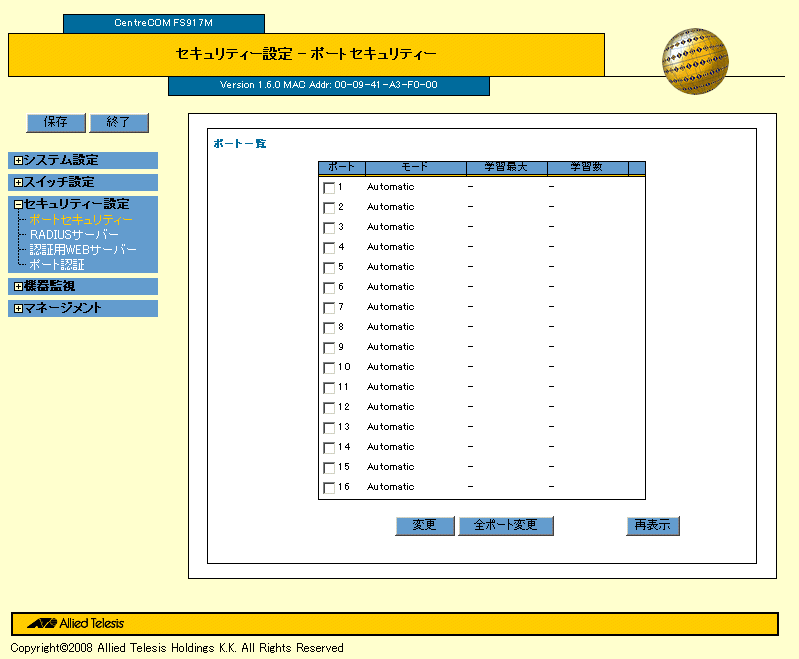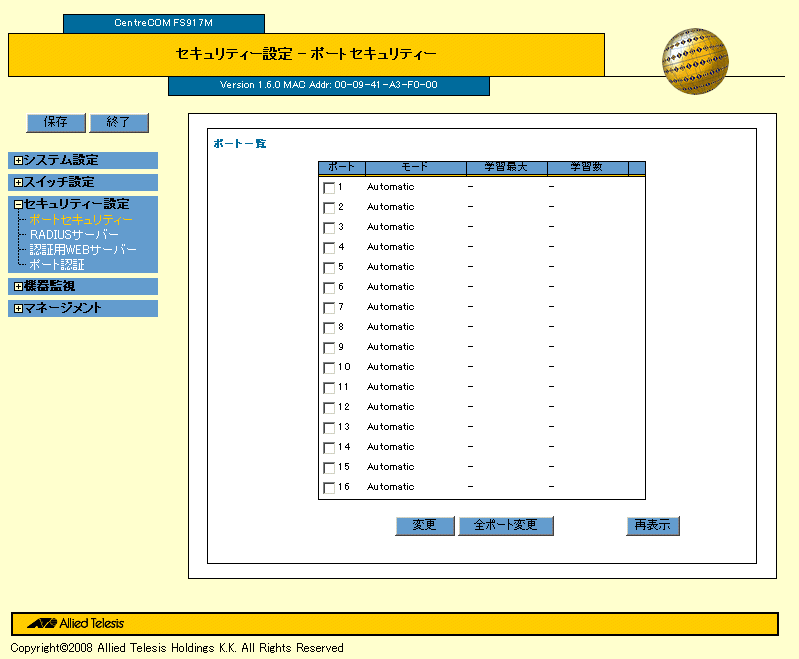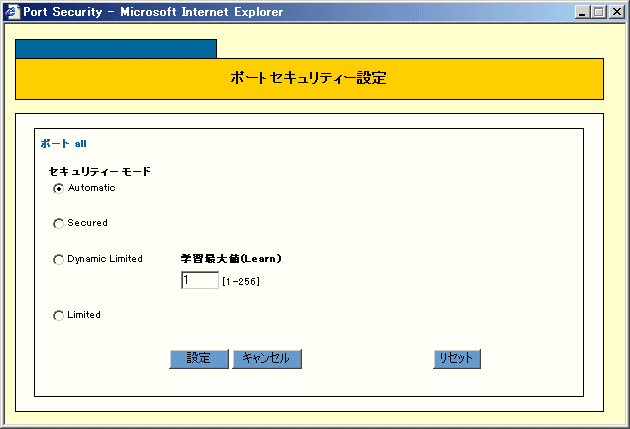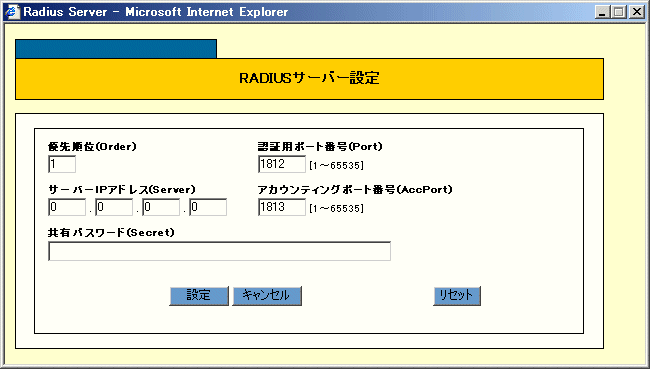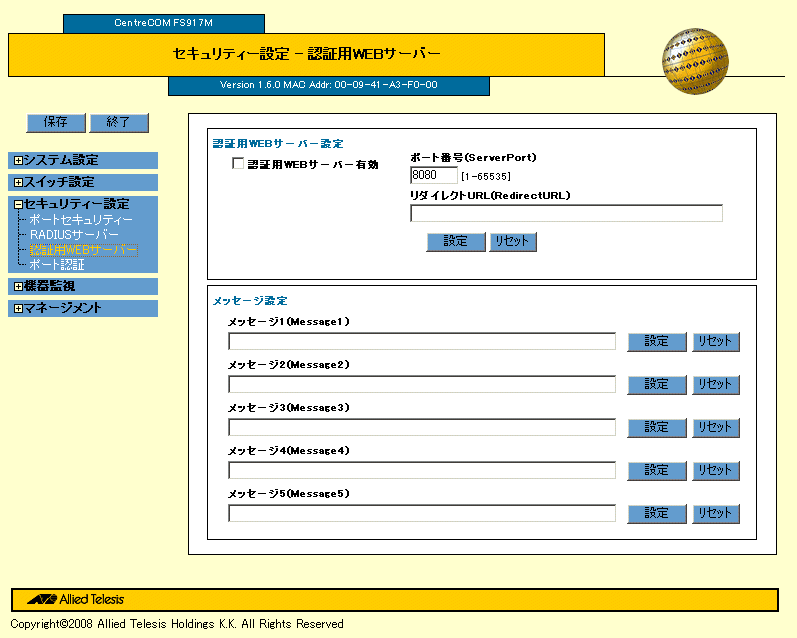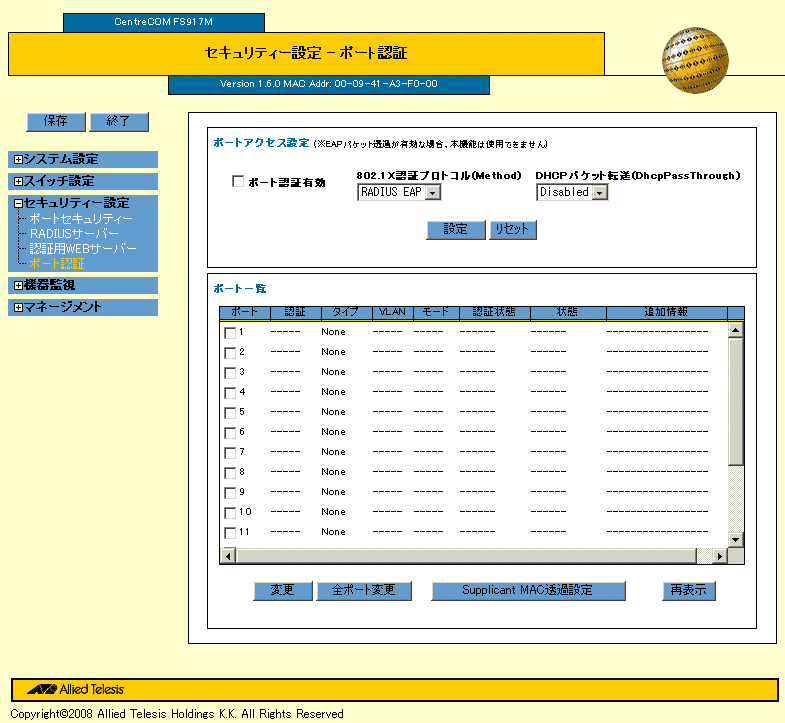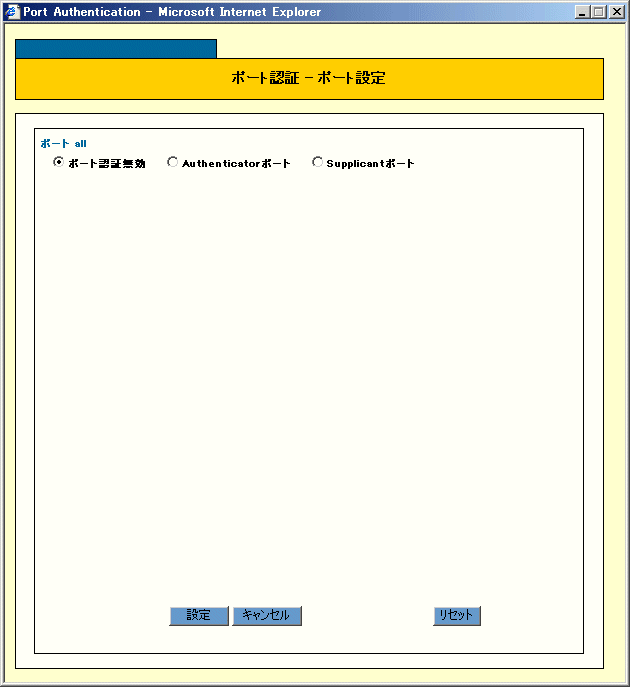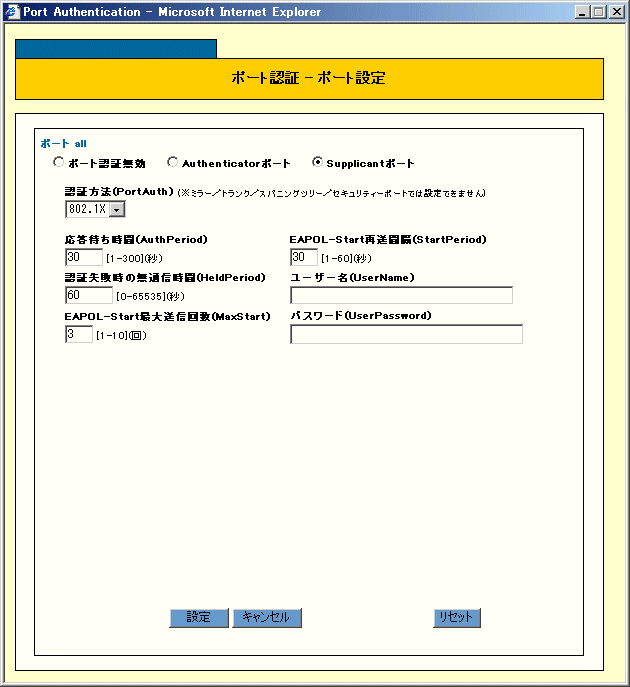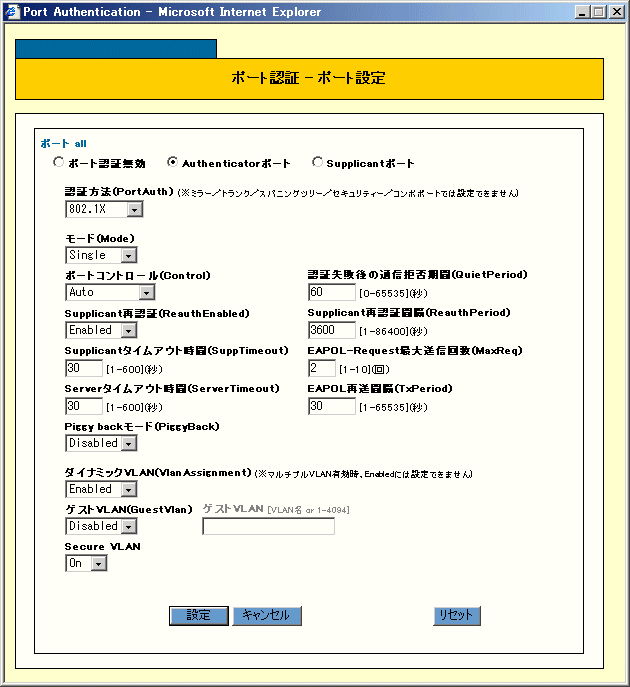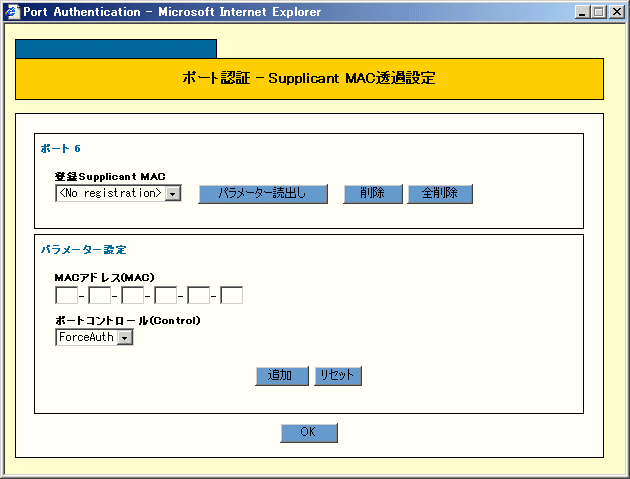[index]
CentreCOM FS900Mシリーズ コマンドリファレンス 1.6.0
Web GUI/セキュリティー設定
- ポートセキュリティー
- ポート一覧
- ポートセキュリティー設定
- RADIUSサーバー
- RADIUSアカウント設定
- RADIUSクライアント設定
- RADIUSサーバー設定
- 認証用WEBサーバー
- ポート認証
- ポートアクセス設定
- ポート設定
- Supplicant MAC透過設定
- パラメーター設定
ポートセキュリティー(MACアドレスに基づき、ポートごとに通信を許可するデバイスを制限する機能)に関する設定を行います。
ポートセキュリティーの詳細については、「スイッチング」の章をご覧ください。
「スイッチング」の章では、コマンドラインインターフェースを使って説明をしていますが、Web GUIでも同じことができます。
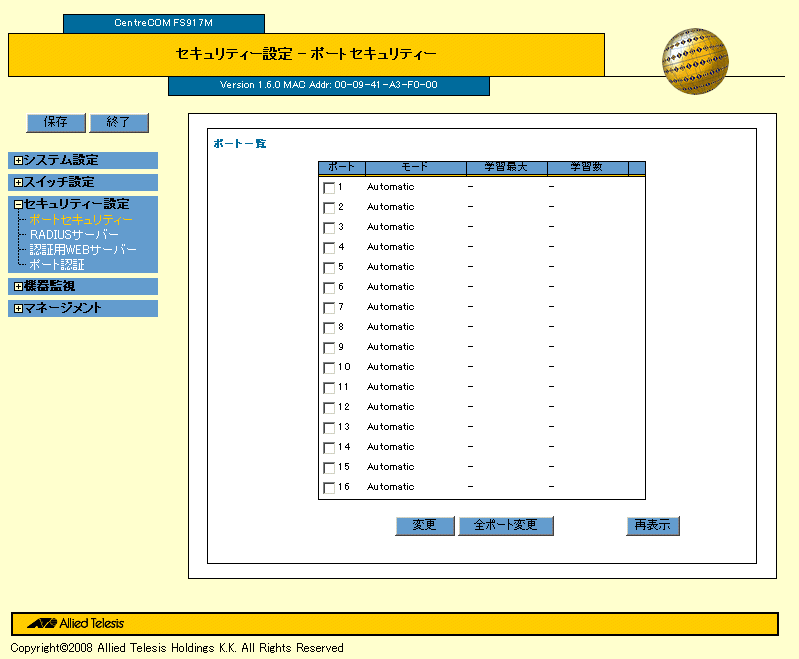
ポートセキュリティーの状態が一覧で表示されます。
一覧の中から、設定を変更したいポートにチェックを付け、「変更」ボタンをクリックすると、「ポートセキュリティー設定」が表示されます。
「再表示」ボタンをクリックすると、表示が更新されます。
「ポートセキュリティー設定」で、ポートセキュリティーの設定を行います。
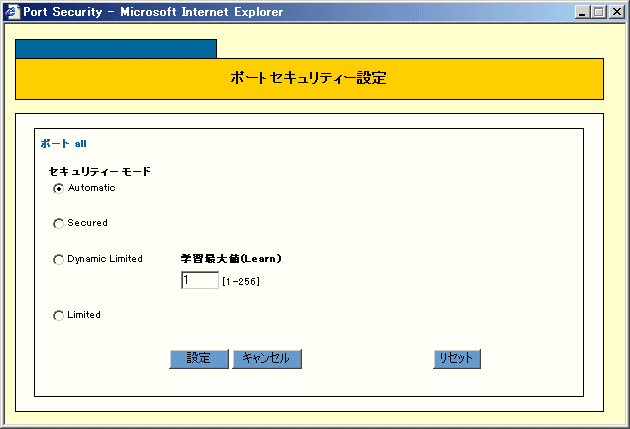
Note
- 1つのポート番号を選択して「変更」ボタンをクリックした場合は、設定項目には現在の設定が表示されますが、複数のポート番号を選択して「変更」ボタンをクリックした場合には、設定項目はデフォルト値が表示されます。
■ セキュリティーモード
「Automatic」にチェックを付けるとセキュリティーモードが解除されます。
「Secured」にチェックを付けると、MAC アドレステーブルの学習機能を止めます。
「Dynamic Limited」にチェックをつけると、すでに学習済みMACアドレスが制限値に達している状態で未知の送信元MACアドレスを持つパケットを受信した場合、そのフレームはDiscardされます。学習最大値には該当ポートで学習可能な送信元MACアドレス(ダイナミックエントリー)の最大数を1〜256の範囲で設定できます。
「Limited」にチェックをつけると、学習済みMACアドレス数がLEARNパラメーターで指定した学習可能な送信元MACアドレス(スタティックエントリー)の最大数の制限値に達している状態で未知の送信元MACアドレスを持つパケットを受信すると、そのフレームはDiscardされます。
■ 学習最大値(Learn)
該当ポートで学習可能な送信元MACアドレスの最大数を指定します。
ユーザー認証、ポート認証で使用するRADIUSサーバー(Remote Authentication Dial In User Server)の登録および、RADIUSサーバーのアカウンティング機能に関する設定を行います。
RADIUSサーバーの詳細については、「ポート認証」の章をご覧ください。
「ポート認証」の章では、コマンドラインインターフェースを使って説明をしていますが、Web GUIでも同じことができます。

■ アカウンティング設定
RADIUSサーバーのアカウンティング機能を有効にする場合にチェックを付けます。
RADIUSサーバーのアカウンティング機能を無効にする場合にチェックを外します。
■ アカウンティングポート番号(ServerPort)
RADIUSサーバーのアカウンティング用UDPポート番号を指定します。
■ アカウンティングポート情報蓄積タイプ(Type)
アカウンティング情報を転送して蓄積する場所を、リストから選択します。
■ アカウンティングポート開始タイミング(Trigger)
アカウンティング要求パケットをサーバーに送出するタイミングをリストから選択します。
■ インターリムパケット送信有効(UpdateEnable)
ユーザーが利用中に、利用状況をサーバーに送信するアカウンティング要求(インターリム)パケットを送信する場合はチェックを付けます。
■ インターリムパケット送信間隔(Interval)
インターリムパケットを送信する間隔を設定します。
■ 応答待ち時間(Timeout)
RADIUSサーバーへの要求に対する応答待ち時間(秒)。要求送信後TIMEOUT秒以内に応答がない場合はその回の通信がタイムアウトしたと見なします。
■ 再送回数(Retransmitcount)
RADIUSサーバーへの要求再送回数。RADIUSサーバーへの要求がタイムアウトしたときは、最大RETRANSMITCOUNT回まで再送を試みます。RETRANSMITCOUNT回再送しても応答がなかった場合は、該当RADIUSサーバーが「使用不可」であると見なして、認証サーバーリスト内の次のサーバーに要求を送信します。また、「使用不可」と見なしたサーバーの使用を、DEADTIME(分)の間だけ抑制します。
■ 要求抑制時間(Deadtime)
RADIUSサーバーへの要求が規定回数(1 + RETRANSMITCOUNT回)タイムアウトしたときに、該当サーバーが「使用不可」であると見なして同サーバーの使用を抑制する時間(分)。
■ RADIUSサーバー無応答時の動作(DEAD-ACTION)
RADIUSサーバーからの応答がないとき、通信を許可する/許可しないを選択します。
認証サーバーリストで、設定を変更するサーバーにチェックを付け、「変更」ボタンをクリックすると、「RADIUSサーバー設定」が表示されます。
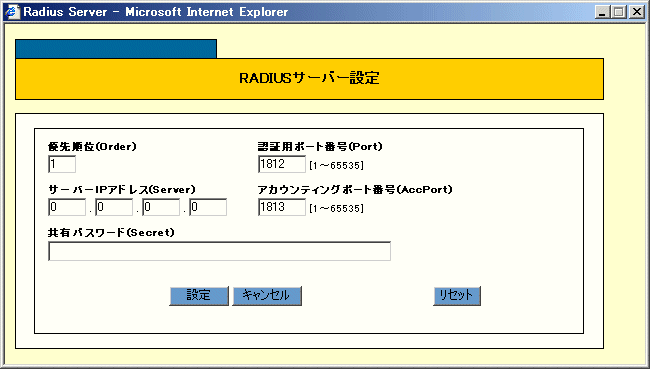
「RADIUSサーバー設定」で、RADIUSサーバーに関する設定を行います。
■ 優先順位(Order)
RADIUSサーバーの優先順位を指定します。「1」固定です。
■ 認証用ポート番号(Port)
RADIUSサーバーの認証用UDPポート番号を指定する。
■ サーバーIPアドレス(Server)
RADIUSサーバーのIPアドレスを指定する。
■ アカウンティングポート番号(AccPort)
RADIUSサーバーのアカウンティング用UDPポート番号を指定します。
■ 共有パスワード(Secret)
RADIUSサーバーとの通信に使う共有パスワードを指定します。
Web認証サーバーの設定を行います。
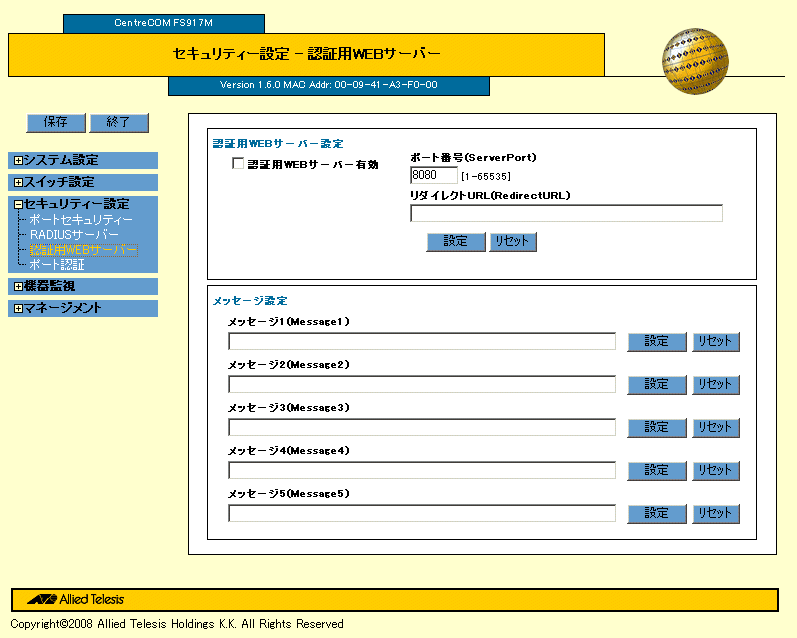
■ 認証用WEBサーバー有効
認証用Webサーバーを有効にする場合、チェックを付けます。
■ ポート番号(ServerPort)
Web認証サーバーのTCPポート番号を設定します。
■ リダイレクトURL(RedirectURL)
Web認証の成功後に自動的にジャンプするページのURLを設定します。
■ メッセージ1(Message1)
Web認証ログイン画面の表示内容を設定します。デフォルトはNull。
■ メッセージ2(Message2)
Web認証ログイン画面の表示内容を設定します。デフォルトはNull。
■ メッセージ3(Message3)
Web認証ログイン画面の表示内容を設定します。デフォルトはNull。
■ メッセージ4(Message4)
Web認証ログイン画面の表示内容を設定します。デフォルトはNull。
■ メッセージ5(Message5)
Web認証ログイン画面の表示内容を設定します。デフォルトはNull。
ポート単位でLAN上の機器を認証するIEEE 802.1X認証(以下、ポート認証)に関する設定を行います。
ポート認証の詳細については、「ポート認証」の章をご覧ください。
「ポート認証」の章では、コマンドラインインターフェースを使って説明をしていますが、Web GUIでも同じことができます。
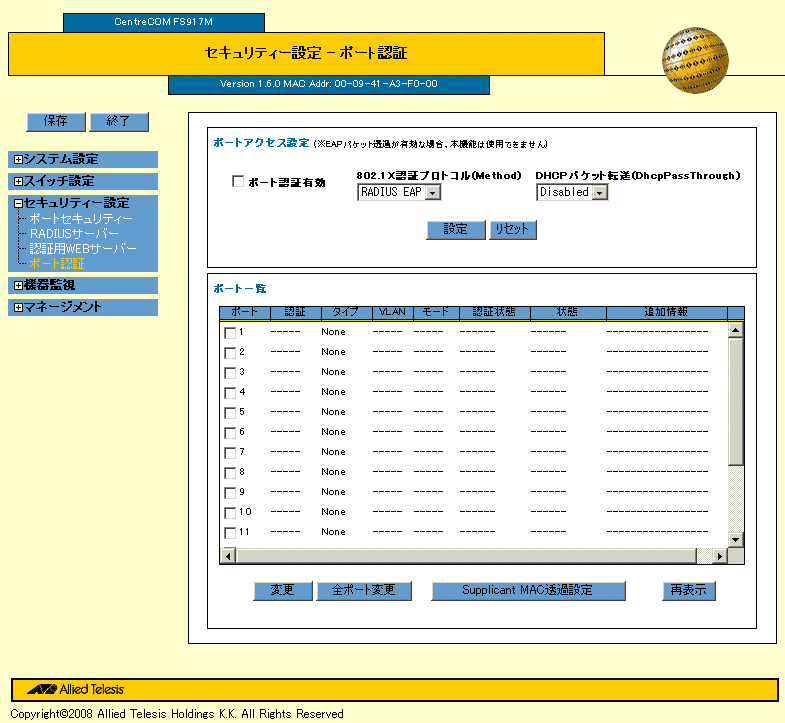
■ ポート認証有効
ポート認証モジュールを有効にする場合にチェックを付けます。
ポート認証モジュールを無効にする場合にチェックを外します。
■ 認証プロトコル
ポート認証モジュールで使用する認証プロトコルを、リストから選択します。
■ DHCPパケット転送(DhcpPassThrough)
DHCPパケット転送の有効(Enabled)/無効(Disabled)を選択します。
■ ポート一覧
ポートごとのポート認証の設定と状態が一覧で表示されます。
一覧から設定を変更するポートにチェックを付け、「変更」ボタンをクリックすると、「ポート認証 - ポート設定」が表示されます。
「全ポート変更」ボタンをクリックすると、すべてのポートの設定を変更することができます。
「ポート認証 - ポート設定」で、ポートのポート認証の設定を行います。
Note
- 1つのポート番号を選択して「変更」ボタンをクリックした場合は、設定項目には現在の設定が表示されますが、複数のポート番号を選択して「変更」ボタンをクリックした場合には、設定項目はデフォルト値が表示されます。
■ ポート認証機能無効
ポートのポート認証機能を無効にしたい場合は、「ポート認証無効」をチェックを付けます。
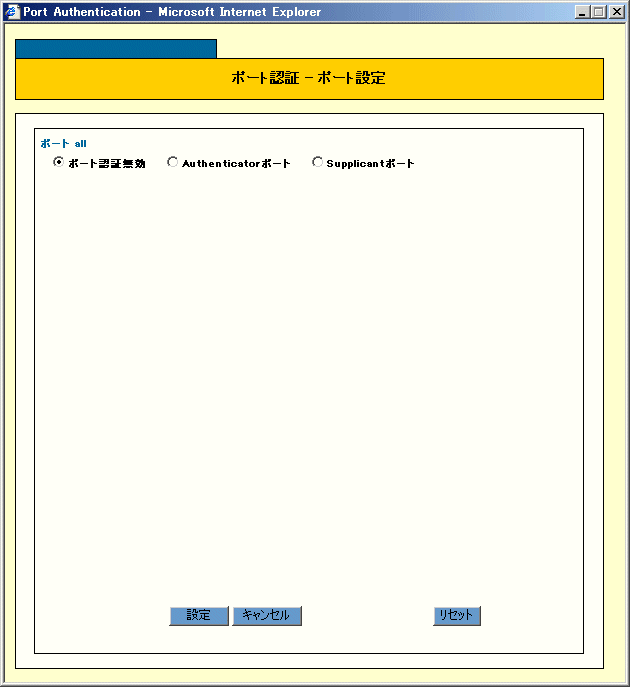
■ Supplicantポートの設定
ポートをSupplicantポートに指定したい場合は、「Supplicantポート」にチェックを付け、次の項目を設定します。
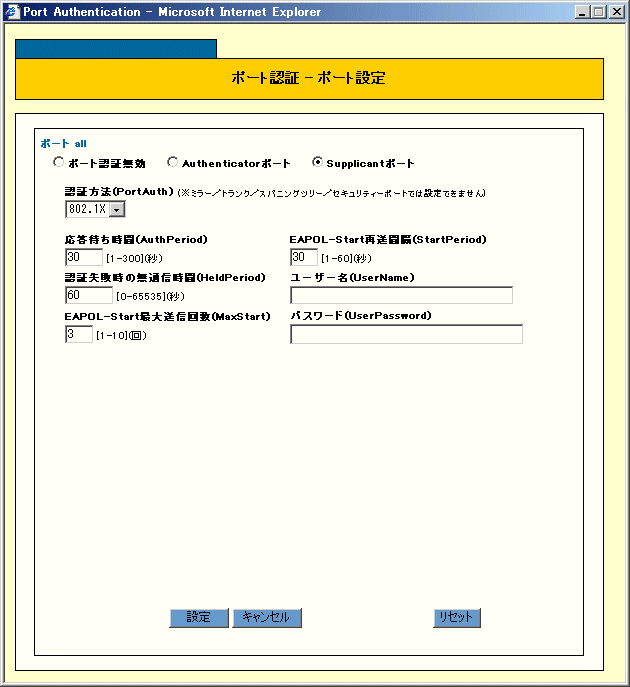
- 認証方法(PortAuth):認証方法。802.1X(802.1X認証)のみ
- 応答待ち時間(AuthPeriod):AuthenticatorにEAP-Responseパケットを送信した後、Authenticatorからの応答を待つ時間を指定
- 認証失敗時の無通信時間(HeldPeriod):認証失敗後、Authenticatorとの通信を試みない期間を指定
- EAPOL-Start最大送信回数(MaxStart):EAPOL-Startパケットの最大送信回数を指定
- EAPOL-Start再送間隔(StartPeriod):AuthenticatorにEAPOL-Startパケットを再送信する間隔を指定
- ユーザー名(UserName):指定スイッチポートがSupplicantとして動作する場合に使うユーザー名を指定。必ずパスワードと組で指定
- パスワード(UserPassword):指定スイッチポートがSupplicantとして動作する場合に使うパスワードを指定。必ずユーザー名と組で指定
■ Authenticatorポートの設定
ポートをAuthenticatorポートに指定したい場合は、「Authenticatorポート」にチェックを付け、次の項目を設定します。
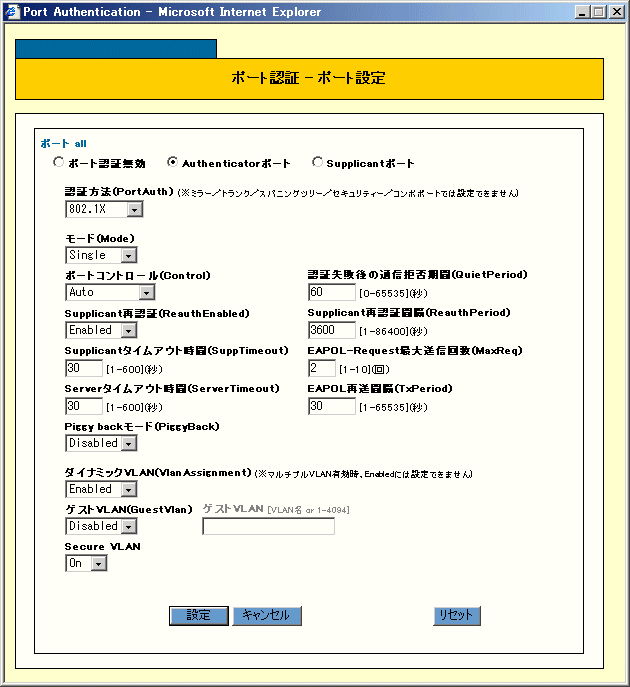
- 認証方法(PortAuth):認証方法を802.1X(802.1X認証)、MAC Based(MACベース認証)、WEB Based(Web認証)、Autoから選択
- モード(Mode):Single、Multiから選択
- ポートコントロール(Control):手動設定によるAuthenticatorポートの状態をリストから選択
- 認証失敗後の通信拒否期間(QuietPeriod):Supplicantの認証に失敗した後、Supplicantとの通信を拒否する期間を指定
- Supplicant再認証(ReauthEnabled):Supplicantポートの再認証を行うかどうかをリストから選択
- Supplicant再認証間隔(ReauthPeriod):Supplicantの再認証間隔を指定
- Supplicantタイムアウト時間(SuppTimeout):SupplicantにEAP-Requestを送信した後、Supplicantからの応答を待つ時間を指定
- EAPOL-Requestの最大送信回数(MaxReq):Supplicantに対するEAPOL-Requestパケットの最大再送回数を指定
- Serverタイムアウト時間(ServerTimeout):RADIUSサーバーにAccess-Requestを送信した後、RADIUSサーバーからの応答を待つ時間を指定
- EAPOL再送間隔(TxPeriod):SupplicantにEAPOLパケットを再送信する間隔を指定
- Piggy backモード(PiggyBack):Piggy backモードの有効/無効を選択
- ダイナミックVLAN(VlanAssignment):有効/無効を選択
- ゲストVLAN(GuestVlan):有効/無効を選択
- Secure VLAN:On/Offを選択
「ポート認証 - Supplicant MAC透過設定」で、ポートのSupplicant MAC透過アドレスの設定を行います。
Note
- Supplicant MAC透過設定では、複数のポートを選択することはできません。
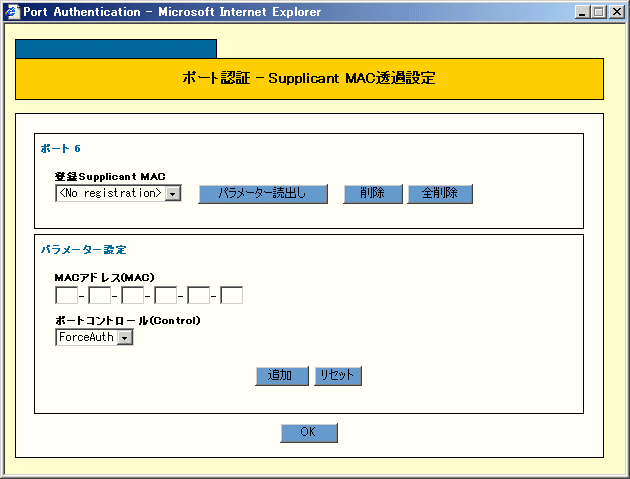
■ 登録Supplicant MAC
すでに登録されているSupplicant MAC透過アドレスを選択します。
「パラメーター読出し」ボタンをクリックすると、選択したSupplicant MAC透過アドレスが「パラメーター設定」に表示されます。
「削除」ボタンをクリックすると、確認のダイアログボックスが表示されます。「OK」ボタンをクリックすると、選択したMACアドレスは削除されます。「キャンセル」ボタンをクリックすると、MACアドレスは削除されません。
「全削除」ボタンをクリックすると、確認のダイアログボックスが表示されます。「OK」ボタンをクリックすると、該当ポートに登録されたすべてのSupplicant MAC透過アドレスが削除されます。「キャンセル」ボタンをクリックすると、MACアドレスは削除されません。
パラメーター設定
■ MACアドレス(MAC)
登録するMACアドレスを指定します。
■ ポートコントロール(Control)
手動設定によるAuthenticatorポートの状態をリストから選択します。
(C) 2006-2008 アライドテレシスホールディングス株式会社
PN: 613-000325 Rev.F